質問
問題:Windows 10でオーバータイプをオフにするにはどうすればよいですか?
こんにちは。 Windows10コンピューターと上書き機能に問題があります。 WordとOfficeで無効にしようとしましたが、何も起こりません。 他のアプリケーションで電子メールを作成し、テキストをクリックして単語または文字を挿入しようとすると、自動的に選択されたスペースまたは文字によってテキストが上書きされます。 Windowsアプリでこの上書き機能をオフにするにはどうすればよいですか?
解決した答え
オーバータイプの問題は多くのユーザーを悩ませているようです[1] さまざまなWindowsデバイスのさまざまなプログラムやサイトに表示されます。 ほとんどの場合、問題は、Insertキーでトグルモードを使用したいが、Webブラウザーまたはアプリケーションがスタックし、キーが機能しない場合に始まります。 この特定の問題は、ユーザーがオンラインで述べているように、GoogleChromeブラウザに固有のものです。[2]
オーバータイプの問題をオフにすることに関連するWindowsでオーバータイプをオフにする方法の質問に関連するその他の問題。 WordプログラムやOfficeツール、電子メールサービスでの通常の作業を妨げるため、オーバータイプをオフにしたいと考えています。 時々人々はオーバータイプを無効にすることができますが、1つのアプリケーションでのみ、またはすべての変更が元に戻されて機能が再びユーザーの邪魔をし始める新しい再起動までです。
オーバータイプをオフにすることは、特にWindows 10ユーザーにとって、問題を最も多く報告するため、各アプリケーションで修正する必要がある1つの問題である可能性があります。 一般に、コンピューターには2つの別々のモードがあります。 最初のモードは挿入モードで、次にオーバータイプモードがあります。 挿入モードはデフォルトのモードとして機能し、カーソルが置かれている場所にテキストを挿入と入力するときのモードです。
オーバータイプは、テキストを置き換えるのではなく、テキストを置き換えます。 言い換えれば、それはそれをタイプしているのです。 この機能を有効にするには、thoとキーボードキーを押すことを切り替えることができます。 Microsoft Wordでオーバータイプを完全にオフにできるはずですが、ユーザーはそれが難しいと報告し、他の多くのアプリでこの問題について不平を言っています。 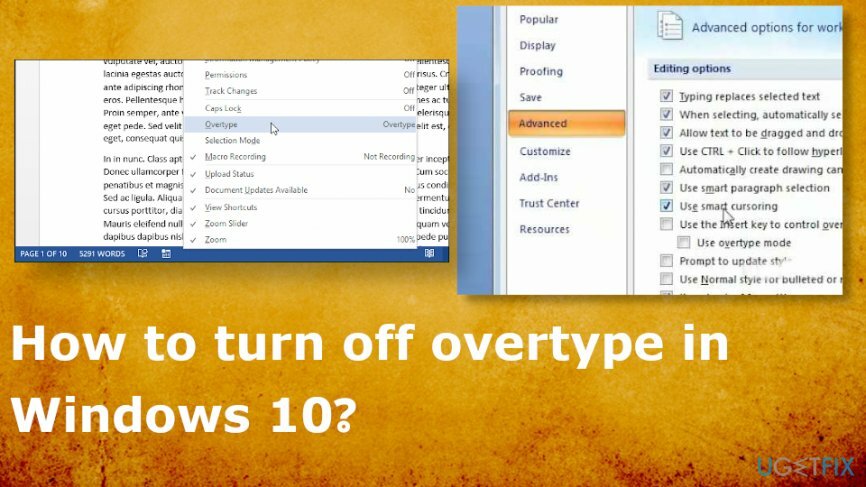
Windows10で上書きをオフにする方法
コンピュータの最高のパフォーマンスを復元するには、ライセンス版を購入する必要があります リイメージ リイメージ 修理ソフトウェア。
これは2つの間で簡単に変更できるはずであり、問題が発生することはありません。 ただし、foを実行しようとして、上書きが永続的に無効になっていない場合に、上書きをオフにする方法がわかりません。 Windows 10では、Insertキーを押しても機能しないようです。 デフォルトでトグルがオンになっていないか、他の機能が影響を受けている可能性があります。
これはマルウェアではありません[3] またはWindows10の更新の問題であるため、いくつかの一般的な解決策がありますが、デバイスが直面する可能性のある危険はありません。 特に設定が含まれます。 ただし、非互換性の問題が問題の原因である場合は、 リイメージ 解決策になる可能性があります。
挿入を押して、オーバータイプ設定を変更してオーバータイプモードにアクセスします
コンピュータの最高のパフォーマンスを復元するには、ライセンス版を購入する必要があります リイメージ リイメージ 修理ソフトウェア。
キーボードの挿入キーをオフにできるようにするには、いくつかの設定を変更する必要があります。 今後、すべての新しいドキュメントの機能を変更する場合は、既存のWordドキュメントまたは通常のドキュメントテンプレートでこれらの手順を繰り返す必要があります。
- 押す Alt + F、したがって、Wordオプションが開きます。
- 押す A を選択するには 高度 次にを押します タブ。
- クリック Alt + O に移動します 挿入キーを使用して、上書きモードを制御します 箱。
![[挿入]トグルオプションをオンにします [挿入]トグルオプションをオンにします](/f/35ddc100170858450c4097194d81cef7.jpg)
- 押す スペースキー チェックボックスを選択します。
- 押す 入力。
これから挿入を押すと、上書きモードのオンとオフを切り替えることができるはずです。
Windowsで上書きを完全にオフにします
コンピュータの最高のパフォーマンスを復元するには、ライセンス版を購入する必要があります リイメージ リイメージ 修理ソフトウェア。
- を選択 ファイル タブをクリックして移動します オプション Wordで。
- を選択 詳細設定タブ.
- チェックボックスを無効にする 挿入キーを使用して、上書きモードを制御します。 クリック わかった.
- 必ず 無効にする ボックス オーバータイプモードを使用する.
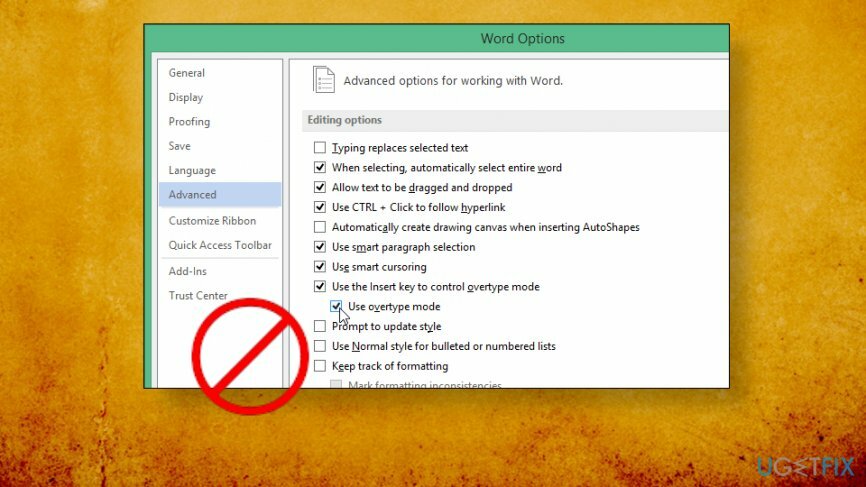
システムを最適化し、より効率的に機能させる
今すぐシステムを最適化してください! コンピューターを手動で検査したくなく、コンピューターの速度を低下させている問題を見つけるのに苦労している場合は、以下にリストされている最適化ソフトウェアを使用できます。 これらのソリューションはすべて、ugetfix.comチームによってテストされ、システムの改善に役立つことを確認しています。 ワンクリックでコンピュータを最適化するには、次のツールのいずれかを選択します。
オファー
今やれ!
ダウンロードコンピューターオプティマイザー幸せ
保証
今やれ!
ダウンロードコンピューターオプティマイザー幸せ
保証
Reimageに満足できず、コンピュータの改善に失敗したと思われる場合は、お気軽にお問い合わせください。 問題に関連するすべての詳細をお知らせください。
この特許取得済みの修復プロセスでは、2500万のコンポーネントのデータベースを使用して、ユーザーのコンピューター上の破損または欠落したファイルを置き換えることができます。
損傷したシステムを修復するには、ライセンス版を購入する必要があります リイメージ マルウェア除去ツール。

VPNは、 ユーザーのプライバシー. Cookieなどのオンライントラッカーは、ソーシャルメディアプラットフォームやその他のWebサイトだけでなく、インターネットサービスプロバイダーや政府でも使用できます。 Webブラウザーを介して最も安全な設定を適用した場合でも、インターネットに接続されているアプリを介して追跡することができます。 さらに、Torのようなプライバシー重視のブラウザは、接続速度が低下するため、最適な選択ではありません。 あなたの究極のプライバシーのための最良の解決策は プライベートインターネットアクセス –匿名でオンラインで安全を確保します。
データ回復ソフトウェアはあなたを助けることができるオプションの1つです ファイルを回復する. ファイルを削除しても、そのファイルは空中に消えることはありません。その上に新しいデータが書き込まれない限り、ファイルはシステムに残ります。 データリカバリプロ は、ハードドライブ内の削除されたファイルの作業コピーを検索する回復ソフトウェアです。 このツールを使用すると、貴重なドキュメント、学校の仕事、個人の写真、その他の重要なファイルの紛失を防ぐことができます。